-
台式电脑无法找到U盘启动项解决教程
- 2017-04-01 05:00:00 来源:windows10系统之家 作者:爱win10
有网友在使用u盘安装系统的时候遇到了台式电脑无法找到U盘启动项的尴尬问题,导致没有办法使用u盘安装系统。那遇到台式电脑无法找到U盘启动项该如何解决呢?相信难倒了众多网友。windows之家小编为网友们准备好了台式电脑无法找到U盘启动项解决教程。
第一种情况:Phoenix版本BIOS找不到USB启动项,可以进入(First Boot Device),选择移动设备“Removable”启动,然后按F10键保存会自动重启电脑看下U盘是不是可以启动了!
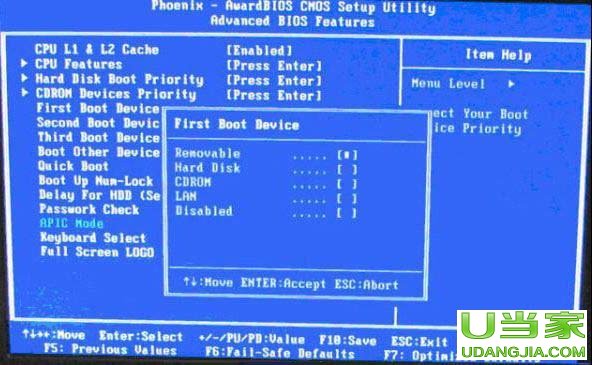
台式电脑无法找到U盘启动项解决教程图一
第二种情况:Phoenix版本BIOS有些还带有USB关闭选项,那么找到关于USB选项,然后将其设置为:Enabled 选项即可。

台式电脑无法找到U盘启动项解决教程图二
第三种情况:有些主板会带磁盘自动监控及回报功能,如果是禁用状态,也会找不到U盘启动项!进入BIOS找到“HDD S.M.A.R.T. Capability”bios默认的设置禁用了此项,将其设置为Enabled开启状态,如下图所示:
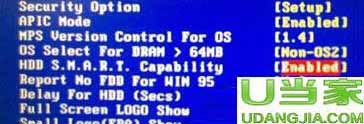
台式电脑无法找到U盘启动项解决教程图三
第四种情况:如果你是用快捷键启动U盘时看不到USB选项,那么很可能是BIOS里边快捷启动项是关闭的状态!找到secure boot项,将其设置为ON状态,还有的设置为Enabled状态,设置完成后按F10键保存重启电脑!如下图所示:
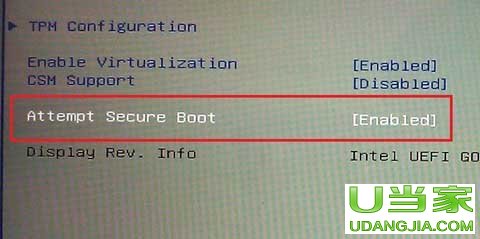
台式电脑无法找到U盘启动项解决教程图四
最后重启电脑后,你会发现可以找到U盘选项了,然后选择USB的选项即可进入到U当家启动盘界面,教程之家里面有非常多好用的安装系统的教程,网友们可以去访问下。
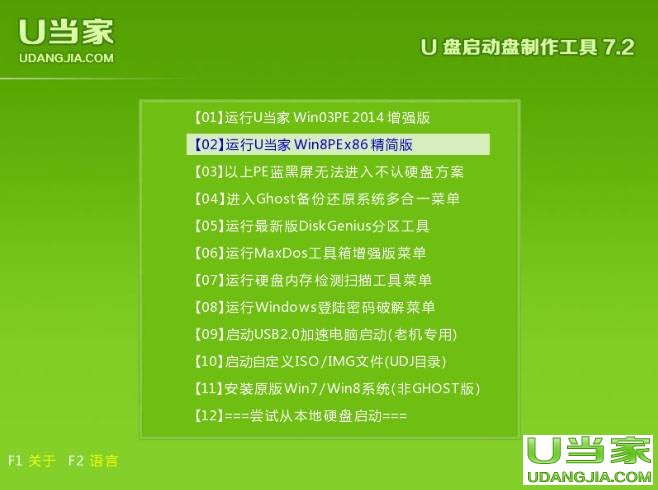
台式电脑无法找到U盘启动项解决教程图五
以上的全部内容就是windows之家小编为网友们带来的台式电脑无法找到U盘启动项解决教程了,其实台式电脑无法找到U盘启动项解决起来还是比较简单的,网友们只要按照上面的教程都能完美的解决问题了。小编提供的教程就是这么牛逼,这么有效。
猜您喜欢
- win7安装教程硬盘安装介绍2016-08-14
- 移动硬盘无法读取,小编告诉你移动硬盘..2018-05-26
- 重装win xp sp3纯净版ghost图文教程..2016-10-28
- U盘重做系统win7安装步骤2016-12-02
- 雨林木风win10纯净版32位系统安装教程..2016-11-11
- 主编教您网页不显示图片怎么办..2018-11-09
相关推荐
- 双系统怎么删除一个,小编告诉你如何删.. 2018-01-12
- 最简单实用的win7系统重装教程.. 2017-07-07
- 怎么自己重装系统win7旗舰版.. 2023-01-24
- win7产品密钥永久激活码 2022-08-11
- Win10预览版自带财经应用使用方法介绍.. 2015-04-06
- 想知道windows7一直提示激活怎么办.. 2022-11-18





 系统之家一键重装
系统之家一键重装
 小白重装win10
小白重装win10
 雨林木风_Ghost_Win7 64位自动激活V201409旗舰版
雨林木风_Ghost_Win7 64位自动激活V201409旗舰版 河马浏览器 v1.0绿色版
河马浏览器 v1.0绿色版 电脑公司Ghost Win7 32位纯净版系统下载 v1905
电脑公司Ghost Win7 32位纯净版系统下载 v1905 Iometer v1.1.0 绿色免费版 (IO系统测试工具软件)
Iometer v1.1.0 绿色免费版 (IO系统测试工具软件) 新萝卜家园Win7系统下载32位纯净版1808
新萝卜家园Win7系统下载32位纯净版1808 桔子浏览器抢
桔子浏览器抢 WOLFCODERS S
WOLFCODERS S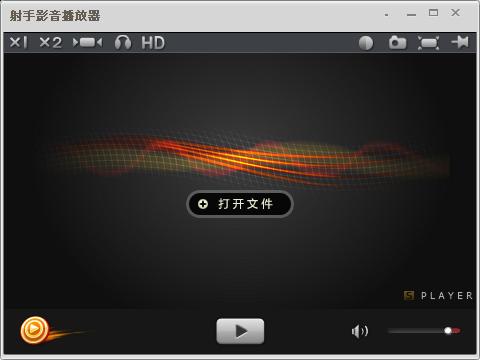 射手播放器3.
射手播放器3. 系统之家Ghos
系统之家Ghos 大疆2.4G蓝牙
大疆2.4G蓝牙 萝卜家园 Gho
萝卜家园 Gho Wise JetSear
Wise JetSear 雨林木风ghos
雨林木风ghos XYPlorer v12
XYPlorer v12 电脑公司ghos
电脑公司ghos 萝卜家园Ghos
萝卜家园Ghos 最新WPS Offi
最新WPS Offi 粤公网安备 44130202001061号
粤公网安备 44130202001061号